U盘写保护开关的工作原理是什么?如何正确使用?
49
2024-10-05
现代社会,U盘已经成为了人们存储和传输数据的重要工具。然而,有时候我们会遇到U盘被写保护的问题,无法对其进行写入操作。这给我们的工作和生活带来了不便。本文将介绍一些解决U盘被写保护问题的方法,帮助读者快速解决这一问题。
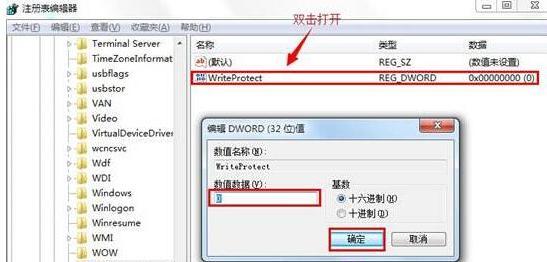
检查物理开关或锁定开关
通过检查U盘的物理开关或锁定开关是否打开,确保它不处于写保护状态。
使用注册表编辑器
通过修改注册表中的相关键值,可以解除U盘的写保护状态。具体方法是打开注册表编辑器,找到"HKEY_LOCAL_MACHINE\SYSTEM\CurrentControlSet\Control\StorageDevicePolicies"路径,将WriteProtect的数值改为0。
使用命令提示符
通过命令提示符来解除U盘的写保护也是一种有效方法。首先打开命令提示符,然后输入"diskpart"命令进入磁盘分区工具。接着输入"listdisk"命令查看磁盘列表,找到对应的U盘编号。然后依次输入"selectdiskX"(X为U盘编号)、"attributesdiskclearreadonly"和"exit"命令即可。
使用磁盘管理工具
通过磁盘管理工具解除U盘的写保护状态也是一种可行的方法。打开磁盘管理工具,找到对应的U盘,右键点击选择"属性",在"安全性"选项卡中清除"只读"属性。
使用安全删除工具
有些特殊的U盘可能需要使用安全删除工具来解除写保护状态。这些工具通常由U盘厂商提供,可以在官方网站上下载并安装。
格式化U盘
如果以上方法均无效,那么可以考虑将U盘格式化来解除写保护状态。不过需要注意的是,在格式化之前一定要备份好U盘中的数据,以免丢失重要文件。
尝试其他电脑或系统
有时候,U盘被写保护的问题可能与电脑或操作系统有关。可以尝试将U盘插入其他电脑或使用不同的操作系统进行尝试。
检查病毒感染
有些病毒会导致U盘被写保护。可以使用杀毒软件对U盘进行全盘扫描,清除病毒后再尝试解除写保护状态。
检查U盘是否损坏
有时候U盘本身的硬件问题会导致写保护状态。可以尝试将U盘插入其他电脑或设备,如果依然无法解除写保护,那么可能是U盘本身损坏了。
联系厂商或售后服务
如果经过尝试仍然无法解除U盘的写保护状态,可以联系U盘的厂商或售后服务,寻求更专业的帮助。
更新驱动程序
有时候U盘的驱动程序过旧或损坏也会导致写保护状态。可以尝试更新U盘的驱动程序,或者卸载后重新安装驱动程序。
禁用安全策略
在某些情况下,安全策略可能导致U盘被写保护。可以尝试禁用一些安全策略,然后重新插入U盘来解决问题。
安全模式下操作
在安全模式下操作可能会绕过一些限制,尝试将电脑进入安全模式,然后再尝试解除U盘的写保护状态。
查找更高级的解决方案
如果以上方法都无效,可以尝试在互联网上查找更高级的解决方案,有可能有其他用户遇到类似问题并找到了解决办法。
谨慎使用U盘
在解决了U盘的写保护问题后,我们要注意谨慎使用U盘,避免再次遇到写保护的问题。定期备份重要数据也是一种良好的习惯。
通过本文介绍的15种方法,相信读者可以解决遇到的U盘被写保护问题。在遇到这一问题时,我们不必惊慌,可以根据具体情况选择合适的解决方法。同时,为了避免类似问题的发生,我们也应该学会谨慎使用U盘,并定期备份重要数据。
随着科技的发展,U盘已经成为了我们生活中不可或缺的存储设备之一。然而,有时候我们可能会遇到U盘被写保护的情况,导致无法对其进行写入操作。本文将介绍一些简单有效的方法,帮助大家解决U盘写保护问题。
一:检查U盘开关及物理开关状态
我们需要确认U盘本身是否有开关。一些U盘设备会设计有物理开关,用于控制写入保护。确保该开关在关闭的状态下,以便解除写保护。
二:使用注册表编辑器进行修复
使用Win+R快捷键打开“运行”窗口,并输入“regedit”命令打开注册表编辑器。定位到HKEY_LOCAL_MACHINE\SYSTEM\CurrentControlSet\Control\StorageDevicePolicies路径下,找到WriteProtect键,并将其数值改为0,以解除U盘写保护。
三:通过CMD命令解决写保护问题
打开命令提示符窗口,输入“diskpart”命令,再输入“listdisk”命令来列出所有可用磁盘。找到对应的U盘磁盘编号后,依次输入“selectdiskX”(X为U盘磁盘编号)、“attributesdiskclearreadonly”、“exit”命令,以解除写保护。
四:使用磁盘管理工具修复写保护问题
在“我的电脑”中右键点击“管理”,打开“计算机管理”窗口。选择“磁盘管理”,找到U盘所对应的磁盘,在其上点击鼠标右键,选择“属性”。在“属性”窗口中,取消“只读”选项,以解除写保护。
五:使用专业的U盘修复软件
市面上有许多专业的U盘修复软件可供选择,比如ChipGenius、U盘修复工具等。可以通过这些软件来修复U盘写保护问题,具体步骤可以参考软件提供的操作指南。
六:检查U盘是否被感染病毒
某些病毒会通过设置U盘写保护来防止被删除,因此我们需要使用杀毒软件对U盘进行全盘扫描,确保没有病毒感染。如果发现病毒存在,及时清除病毒并解除U盘写保护。
七:重新格式化U盘
如果上述方法都无法解决U盘写保护问题,我们可以尝试重新格式化U盘。打开“我的电脑”,找到U盘所对应的磁盘,在其上点击鼠标右键,选择“格式化”。注意备份重要数据,格式化会清空所有数据。
八:检查U盘硬件故障
有时候U盘写保护问题可能是由于硬件故障引起的,例如存储芯片损坏。此时,我们可以尝试将U盘插入其他电脑,或者更换不同的USB接口,以确定是否是硬件故障导致的。
九:咨询专业人士帮助解决
如果以上方法都无效,我们可以咨询专业的计算机维修人员或U盘厂商的客服人员寻求帮助。他们可能会提供一些特殊的解决方案或者建议。
十:避免使用来路不明的U盘
为了避免遇到U盘写保护问题,我们应该尽量避免使用来路不明的U盘,特别是那些没有品牌的低价U盘。购买时选择正规渠道,并且定期更新杀毒软件,可以提高安全性。
十一:定期备份重要数据
无论是U盘还是其他存储设备,我们都应该养成定期备份重要数据的习惯。这样即使遇到写保护问题,也能保证数据的安全。
十二:使用高质量的U盘
选择高质量的U盘能够降低写保护问题的发生概率。虽然价格可能会稍高一些,但是可靠性和耐用性会更好。
十三:注意正确使用U盘
在使用U盘的过程中,要注意正确操作,避免突然拔出或者使用过程中遭受撞击等情况。这样能够减少U盘出现故障或写保护的可能性。
十四:关注官方更新和维修信息
一些U盘厂商会发布更新程序或修复工具,用于解决已知的问题。我们应该经常关注官方网站或其他渠道,了解最新的更新和维修信息。
十五:
解决U盘写保护问题并不是一件难事,只需要按照上述方法一步步操作,很大概率能够成功解决。同时,我们也应该注意日常的使用和保养,避免写保护问题的发生,保护好自己的数据安全。
版权声明:本文内容由互联网用户自发贡献,该文观点仅代表作者本人。本站仅提供信息存储空间服务,不拥有所有权,不承担相关法律责任。如发现本站有涉嫌抄袭侵权/违法违规的内容, 请发送邮件至 3561739510@qq.com 举报,一经查实,本站将立刻删除。